Coole Gmail-handtekeningen maken Recht vanuit Google Drive
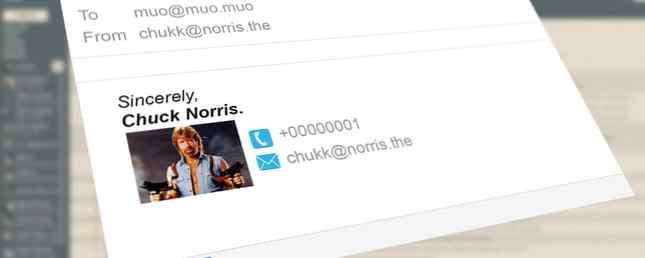
Een e-mailhandtekening kan meer zijn dan een afscheidsgroet. Doe het goed en uw ontvangers pauzeren even voordat ze het op weg naar de prullenbak verzenden. Doe het op een creatieve manier en de handtekening kan een gedenkwaardig juweel zijn in een rommelige inbox.
Net als mooie visitekaartjes 13 Ideeën voor creatieve visitekaartjes om u te helpen opvallen 13 Ideeën voor creatieve visitekaartjes om u te helpen opvallen In de ruige wereld van het bedrijfsleven, niets helpt u opvallen meer dan een gedenkwaardig visitekaartje. Hier zijn een paar ideeën om de uwe te laten opvallen. Meer lezen, e-mailhandtekeningen kunnen helpen een gesprek op gang te brengen, een mentor aan te trekken of u helpen geld in te zamelen voor een goed doel. E-mailhandtekeningen zijn de eenvoudigste communicatie-apparaten, maar ze zijn ook het meest genegeerde deel van e-mails.
Is dat niet een tragedie wanneer een zinvolle persoonlijke handtekening zo gemakkelijk te creëren is? Er zijn altijd gereedschappen voor e-mailhandtekening 5 manieren om aangepaste meervoudige handtekeningen te maken op GMail 5 manieren om aangepaste meervoudige handtekeningen in GMail te maken Lees meer zoals WiseStamp, de meest populaire handtekeningservice die er is. Maar om de Gmail-handtekening een streepje en een streepje van je persoonlijkheid te geven, bieden Gmail en Google Drive je alles om een originele handtekening op je contactenlijst los te laten..
Het ontwerpen van uw e-mailhandtekening

De basisregels van duidelijke e-mailhandtekeningen U kunt ook profiteren van de kracht van e-mailhandtekeningen die u ook kunt profiteren van de kracht van e-mailhandtekeningen Een handtekening vertelt u iets over een persoonlijkheid. Net zoals twee mensen nauwelijks hetzelfde schrijven, ondertekenen ze ook anders. Zo ontstond de 'wetenschap' van Graphology. Maar het digitale tijdperk en de e-mail ... Lees meer van toepassing. Met onze beperkte aandachtsspanne, beperk de informatie tot wat relevant is.
In het kort:
- Hou het simpel.
- Wees je bewust van je professionele behoeften.
- Als u het bedrijf vertegenwoordigt waarvoor u werkt, controleert u de regels.
- Maak het klein in omvang - te groot en het draagt bij aan de downloadgrootte.
- Gebruik tekst voor belangrijke contactgegevens, zodat deze gemakkelijk elders kunnen worden gekopieerd en geplakt.
- Zorg ervoor dat de handtekening er goed uitziet, zelfs als een afbeelding niet wordt geladen of wordt geblokkeerd.
De hulpmiddelen - Google Drive en Gmail
Voor dagelijks gebruik heeft het combineren van Gmail en Google Drive veel productieve voordelen. Het hosten van je signature-bestanden op één plek in plaats van afhankelijk te zijn van een plug-in van een derde partij is iets om mee te sleutelen. Mijn ontwerpcanvas is het vaak genegeerde Google Tekeningen 8 Creatief gebruik van Google-tekeningen die je niet mag negeren 8 Creatief gebruik van Google-tekeningen Je moet niet negeren Google-tekeningen gaat soms verloren achter de meer bekende broers en zussen. Maar als Documenten, Spreadsheets en Presentaties al uw aandacht trekken, heeft de afbeeldingseditor op Google Drive ook zijn creatieve kant. Lees verder . Met deze diagram-app kun je je werk houden in Google Drive.

Het alternatief is om het beeldbestand met de handtekening in een andere grafische editor te maken en het vervolgens te uploaden naar Google Drive.
Google Documenten is ook handig wanneer u symbolen moet kopiëren en plakken in Tekeningen (Google Documenten> Invoegen> Speciale tekens) en gebruik ze in plaats van afbeeldingen om uw handtekeningen samen te stellen.
Google Drive instellen
1. Meld u aan bij uw Google Drive-account
2. Maak een map om uw handtekeningen te ordenen. Geef het een relevante naam zoals “E-mail handtekeningen”. Deze map kan de container zijn voor al uw handtekeningbestanden.

3. Stel de mapzichtbaarheid in op Openbaar en de toegang Iedereen (aanmelden niet vereist).

4. Upload uw afbeeldingen naar de map. De afbeeldingen nemen de openbare zichtbaarheid over van uw mapmachtigingen.
Stel uw handtekening in Gmail in

- Open Gmail. Klik op de Versnelling pictogram en kies instellingen.
- Ga naar de Algemeen tab en ga vervolgens naar handtekeningen.
- Plak de afbeeldings-URL direct of voeg een afbeelding uit de “E-mail handtekeningen” Google Drive-map.
- Verfijn uw handtekening met de nodige tekstinformatie.
- Blader naar beneden en sla uw instellingen op
- Test de handtekening door een e-mail te sturen naar een andere van uw accounts of een vriend.
7 Creatieve manieren om Gmail-handtekeningen te gebruiken
Hoewel e-mailhandtekeningen beknopt en niet al te opzichtig moeten zijn, vertelt niemand je dat ze saai moeten zijn. Met een beetje creatieve flair kunt u opvallende handtekeningen maken die essentiële contactgegevens bevatten. Hier zijn een paar ideeën voor het gebruik van de combinatie van Gmail en Google Drive.
1. Wijs naar uw aanwezigheid op sociale media
Een e-mailhandtekening is een subtiele manier om uw gesprekken uit de inbox zelf te halen. Het invoegen van sociale media-hyperlinks is eenvoudig, maar het weergeven van pictogrammen voor sociale media is een betere magneet. Het basisproces is eenvoudig:

- Gratis social media-pictogramsets met een Google-zoekopdracht (vergeet niet om licentie-informatie te controleren).
- Verklein ze naar de gewenste grootte en upload ze als .PNG- of .JPEG-bestanden.
- Upload de afbeeldingsbestanden naar de “Email handtekening” map die u aanvankelijk hebt ingesteld.
- Ga naar Gmail, Klik op de Versnelling pictogram dan Instellingen> Algemeen > Handtekening.
- Gebruik de handtekeningeditor om de naam en andere details in de tekst op te maken.
- Klik Voeg afbeelding in. Blader naar de “Email handtekening” map en selecteer elke afbeelding. Lijn ze uit. Klik op de Link pictogram om links naar uw sociale accounts in te voegen.
- Sla uw wijzigingen op en test uw handtekening.
Opmerking van waarschuwing: U moet twee keer nadenken over het opnemen van links naar sociale media als deze niet aansluiten bij uw professionele doelen.
2. Maak een nette handgeschreven handtekening

Gmail wordt beperkt door de paar lettertypen die het bevat. Een van de manieren om uw keuzes uit te breiden, is om Google Fonts te gebruiken via Google Tekeningen. Handgeschreven lettertypen bootsen het uiterlijk van een ongedwongen handtekening na en er is een goed bereik van handgeschreven lettertypen om uit te kiezen in de fontrepository van Google.
Volg de stappen om een PNG-afbeelding van uw te maken “handgeschreven handtekening” en je kunt de handtekening verfraaien met elke andere afbeelding of een afbeelding van je merk.
3. Citeer een Industry Stat

Het idee hier is om een ontwikkeling of een stijgende trend in uw branche te citeren. Misschien helpt de stat of het feit om een aanbieding die u in de e-mail aanbrengt, te stimuleren. Met de hulp van de Vorm tools in Google Tekeningen, kunt u snel swappable maken “statistisch” handtekeningen elke week.
De informatiegrafiek kan worden gekoppeld aan uw bedrijfswebsite of een pagina die er meer over vertelt. Je kan ook inclusief een video getuigenis via een YouTube Thumbnail-invoegen.
4. Adverteer een evenement

Heeft er een evenement op komst? Misschien viert u tien jaar op het werk, of misschien is het een evenement dat door uw bedrijf wordt georganiseerd. Een interessante afbeelding van een handtekening kan de oogbal aantrekken en iemand aansporen om op de hyperlink te klikken om er meer over te weten. De bovenstaande eenvoudige handtekening heeft een afbeeldingbestand gemaakt met Google Tekeningen en normale tekst opgemaakt met de opties in het vak Handtekening.
U kunt ook een service zoals Click to Tweet gebruiken om een trackbare Twitter-koppeling te genereren.
5. Steun een huisdier oorzaak

Ondersteuning van een creatief project zoals een kunsttentoonstelling kan een leuke manier zijn om uw e-mailhandtekening te gebruiken. Het beproefde en geteste “Druk deze e-mail niet af” bericht is geweldig, maar het is nu zo oud als de Redwood. U kunt gaan nadenken over LGBT-rechten, de nationale vlag van Nieuw-Zeeland promoten of universele griepvaccinatie. De wereld is jouw podium.
6. Maak een openbare belofte van zelfverbetering

Het gebruik van e-mailhandtekeningen voor persoonlijke ontwikkeling is een ongewoon idee - ik herinner me dit prachtige verhaal over hoe Mauricio Estrella een wachtwoord gebruikte om zijn leven te veranderen. Een eenvoudige e-mailhandtekening heeft misschien niet die kracht, maar kan dit een positief effect hebben op ons dagelijks leven? Ik kan het niet met zekerheid zeggen, omdat ik het net ben gaan gebruiken. De meedogenloze herbevestiging doet mij denken dat het kan werken. Laten we het dus eens proberen met een doel dat je jezelf hebt gesteld.
Ontwerp hier een e-mailhandtekening en gebruik het als een publieke belofte. Het kan een handtekening zijn die op maat is gemaakt voor uw persoonlijke e-mails als u deze buiten het werkaccount wilt houden. Mijn openbare belofte is om 1000 woorden per dag te schrijven - wat er ook gebeurt!
7. Blijf humoristisch

Waarom zou je iemands dag niet opvrolijken door je af te melden met een positief humoristisch citaat? Ik hou van te gaan voor citaten die je aan het lachen maken en tegelijkertijd denken. Het idee is om niet alleen een milliseconde van aandacht te grijpen, maar ook de humoristische handtekening te gebruiken als een geheugenstart.
Niets werkt beter dan een opmerkelijke quote. Probeer interessant (lees - grappig) factoids. Je kunt royaal lenen van Reddit.
Meer ideeën ...
Als een kort bericht verpakt in mooie lettertypen en afbeeldingen, kan een handtekening alles zijn wat u maar wilt. De impact komt van de staccato-herhaling in de inbox van iedereen. Hier zijn nog enkele mogelijke ideeën:
- Deel een standpunt.
- Kondig uw huwelijk aan.
- Stel dat je ergens naar op zoek bent.
- Vertel het over een naamswijziging.
- Beroep op bijdragen voor fondsenwerving.
- Gebruik het om verkeer naar uw blog te leiden.
- Plaag een nieuw product of een nieuw aanbod.
Je kunt memorabel zijn met een handtekening
In tegenstelling tot je mening, hoef je geen artiest te zijn om een mooie e-mailhandtekening te maken. Het enige dat u nodig hebt, is de juiste bedoeling en de boodschap die het overbrengt. Google Drive biedt u alle ruimte om afbeeldingen en foto's toe te voegen aan uw handtekeningen. Maar een handtekening moet subtiel en scherp zijn.
De tools zijn hier - de creativiteit moet de jouwe zijn. Dus, ga naar de opmerkingen en vertel ons of u hebt overwogen Google Drive te gebruiken om uw handtekeningen te ontwerpen.
Als je echter niet lastig gevallen wordt, kun je ook een generator voor e-mailhandtekeningen gebruiken De 5 beste e-mailhandtekeninggeneratoren om je berichten te maken Pop De 5 beste e-mailhandtekeninggeneratoren om je e-mails Pop Een e-mailhandtekening zegt veel. Hier leest u hoe u prachtige e-mailhandtekeningen kunt maken met behulp van deze apps en sites. Lees meer om het werk voor u te doen.
Ben je gek geworden met je handtekening? Vertel ons hoe. Of verkiest u nog steeds de ouderwetse ASCII-benadering??
Ontdek meer over: creativiteit, e-mailtips, Gmail, Google Drive, .


